Heim >häufiges Problem >Welche Dekomprimierungssoftware wird mit dem Mac geliefert?
Welche Dekomprimierungssoftware wird mit dem Mac geliefert?
- 青灯夜游Original
- 2023-03-03 14:51:0114233Durchsuche
Macs integrierte Dekomprimierungssoftware ist das „Archiving Utility“, ein Komprimierungs- und Dekomprimierungstool, das mit dem OS X-System von Apple geliefert wird. „Archiving Utility“ unterstützt die Dekomprimierung oder Komprimierung der Formate ZIP, CPIO und CPGZ und kann die Komprimierungsformate zip2, cbz, tar, gz, jar, tgz, tbz, compress und uuencode dekomprimieren.

Die Betriebsumgebung dieses Tutorials: macOS10.15-System, MacBook Pro 2020-Computer.
Macs eigene Dekomprimierungssoftware ist ein „Archivierungsdienstprogramm“.
Mac „Archive Utility“ Einführung
„Archive Utility“ ist ein Komprimierungs- und Dekomprimierungstool, das mit dem Apple OS X-System geliefert wird.
„Archivierungsdienstprogramm“ unterstützt die Dekomprimierung oder Komprimierung der Formate ZIP, CPIO und CPGZ und kann die Komprimierungsformate zip2, cbz, tar, gz, jar, tgz, tbz, compress und uuencode dekomprimieren.
„Archivierungsdienstprogramm“ kann den täglichen Bedarf decken, aber es gibt nicht viele Formate, die komprimiert und dekomprimiert werden können. Wenn Sie beispielsweise eine komprimierte Datei im RAR-Format dekomprimieren müssen, müssen Sie sie mit anderer Komprimierungssoftware ergänzen. Von der Software unterstützte Formate Einstellungen". Wählen Sie die Datei aus und doppelklicken Sie darauf, um sie perfekt zu dekomprimieren. Es unterstützt eine relativ vollständige Palette von Dateiformaten, einschließlich der gängigen Zip-, Rar- und 7z-Formate. Insgesamt scheint es Dutzende zu geben, was für den täglichen Gebrauch ausreicht.
Ziehen Sie die Datei auf die Hauptoberfläche oder klicken Sie mit der rechten Maustaste und wählen Sie „Eins entpacken“, um die Dateistruktur des komprimierten Pakets deutlich zu sehen. Doppelklicken Sie auf die Datei, die ich in der Vorschau anzeigen möchte öffnet sich automatisch, was sehr praktisch ist. Und Sie können mehrere komprimierte Pakete gleichzeitig auswählen und auf die Hauptoberfläche bringen, was großartig ist!
Ziehen Sie die einzelne Datei, die ich dekomprimieren möchte, in ein beliebiges Verzeichnis, und die Datei wird automatisch dekomprimiert. 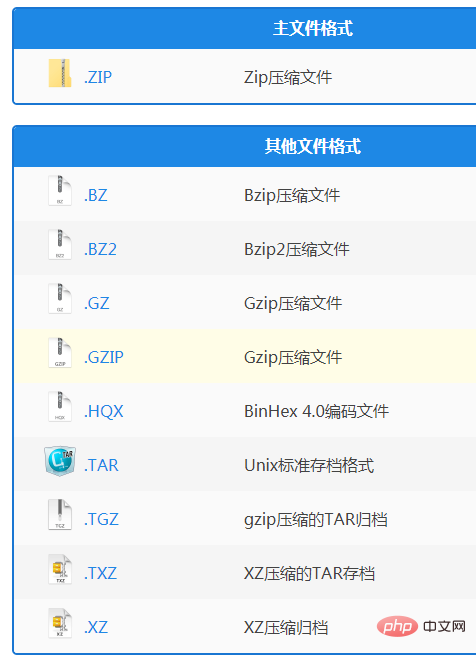
2. Der Unarchiver gilt als der beste in der Dekomprimierungsbranche und dominiert Apple Speichern. Wie jedoch später erwähnt wird, werden einige meiner persönlichen Nutzungsszenarien nicht unterstützt, z. B. die dekomprimierungsfreie Vorschau in einem komprimierten Paket oder die Dekomprimierung nur einer einzelnen Datei in einem komprimierten Paket.
Öffnen Sie das komprimierte Paket, um es zu erweitern und anzuzeigen, und es unterstützt auch das Ziehen einer einzelnen Datei zum Dekomprimieren. Wenn ein komprimiertes Paket jedoch ein separates Fenster öffnet, ist es unpraktisch, mehrere Dateien gleichzeitig zu öffnen.

4. BetterZip
Es imitiert gewissermaßen den Windows-Manager und zeigt alle Dateien im Benutzerverzeichnis an, was ebenfalls sehr praktisch ist. Doppelklicken Sie auf eine einzelne Datei im komprimierten Paket, um eine Vorschau anzuzeigen, oder ziehen Sie sie heraus, um sie zu dekomprimieren. Aber mir persönlich gefällt es nicht. Es fühlt sich nicht wie ein Mac an. Das hängt von den persönlichen Vorlieben ab.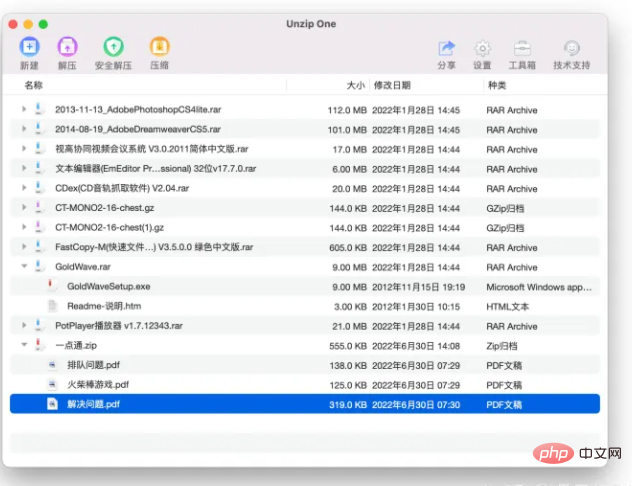
“!
Das obige ist der detaillierte Inhalt vonWelche Dekomprimierungssoftware wird mit dem Mac geliefert?. Für weitere Informationen folgen Sie bitte anderen verwandten Artikeln auf der PHP chinesischen Website!
In Verbindung stehende Artikel
Mehr sehen- Was ist der Befehl zum Dekomprimieren einer TAR-Datei unter Linux?
- So installieren Sie die dekomprimierte Version von mysql8.0.17
- Eine kurze Analyse der Zip-Komprimierung und Zip-Dekomprimierung in Node (mit Code)
- So lösen Sie das Problem verstümmelter Zeichen beim Dekomprimieren von rar unter Linux
- Was soll ich tun, wenn .gz unter Linux nicht dekomprimiert werden kann?
- Was ist der Befehl zum Dekomprimieren eines Zip-Pakets unter Linux?



